Cómo ver la contraseña de Wi-Fi en Android
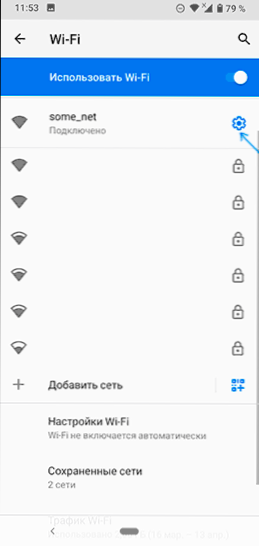
- 677
- 186
- Sra. Inés Vázquez
A veces puede ser necesario encontrar una contraseña de una red Wi-Fi conectada en el teléfono Android para conectar otro teléfono inteligente, computadora portátil u otro dispositivo. Y si es muy simple de hacer en una computadora, entonces con Android sin root es más difícil.
En esta instrucción, en detalle sobre los posibles métodos para ver la contraseña de Wi-Fi en el teléfono con diferentes versiones de Android, incluidos sin acceso raíz. También puede ser útil: cómo mirar la contraseña de Wi-Fi en Windows 10, 8.1 y Windows 7, cómo averiguar su contraseña de Wi-Fi en Mac OS.
- Cómo mirar la contraseña del Wi-Fi conectado en Android 10 y más nuevo
- Cómo ver la contraseña de Wi-Fi en cualquier Android sin acceso raíz
- Ver contraseñas guardadas de redes Wi-Fi con acceso raíz
- Instrucción de video
Cómo ver la contraseña de Wi-Fi en Android 10 y más nuevo
Una nueva función ha aparecido en Android 10: la capacidad de generar un código QR que puede ser escaneado por otro teléfono para conectarse a Wi-Fi. Después de leer este código, en su contenido podemos ver fácilmente la contraseña de la red Wi-Fi conectada.
Los pasos serán los siguientes (el ejemplo se da para Android puro, pero, por ejemplo, en Samsung, todo es casi el mismo):
- Vaya a la configuración, la red e Internet - Wi -fi (Configuración - Conexiones - WI -FI en el caso de Samsung Galaxy) y haga clic en el botón Configuración a la derecha a la derecha de la conexión activa.
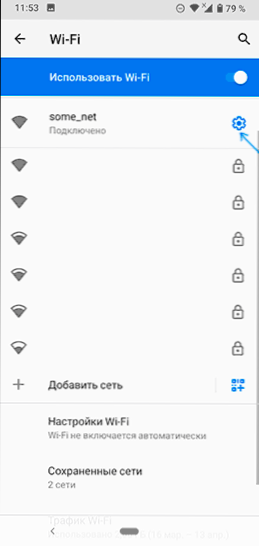
- Presione el botón "Compartir" o "Código QR" para generar código para conectarse a la red Wi-Fi actual.
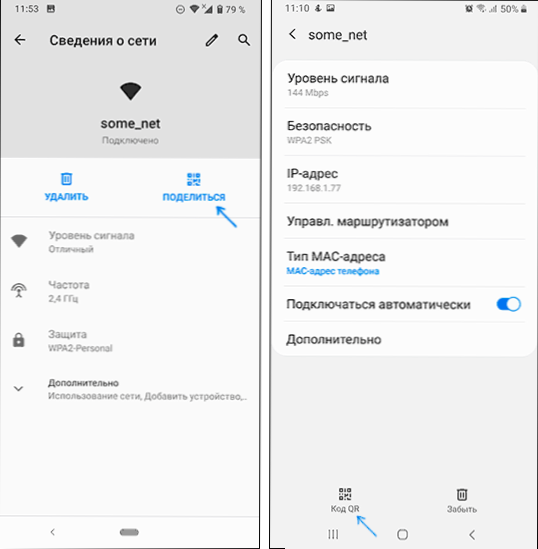
- Si tiene un Android "limpio", verá una contraseña de Wi-Fi directamente bajo un código QR. En el teléfono Samsung, no se muestra, pero aún podemos reconocerlo.
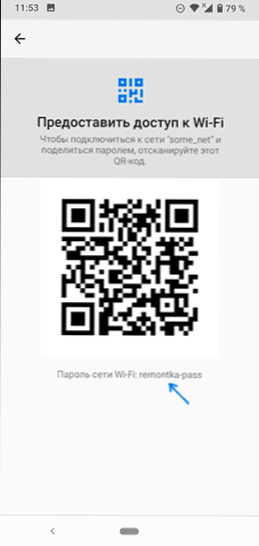
- Puede usar este código escaneando desde otro dispositivo con Android 10 (en los parámetros de Wi-Fi en la lista de red. Hay un botón de escaneo de código, el mismo botón aparece en la ventana de entrada de contraseña), o puede usar la contraseña guardada en él.
- Si queremos conocer la contraseña del código, es suficiente eliminarla con una función de lectura de código QR, o tomar una captura de pantalla de captura de pantalla (generalmente necesita sujetar los botones "Tomel Dare" " +" Apagando la pantalla "), Y luego reconocerlo por cualquier medio para las lecturas de los códigos QR, esto se puede hacer en línea.
- Por ejemplo, en la captura de pantalla a continuación, fui al sitio de lecturas en línea de QR-codes zxing.Org, cargó una captura de pantalla y, como resultado, puedo ver el nombre de la red, el tipo de cifrado y la contraseña en forma abierta.
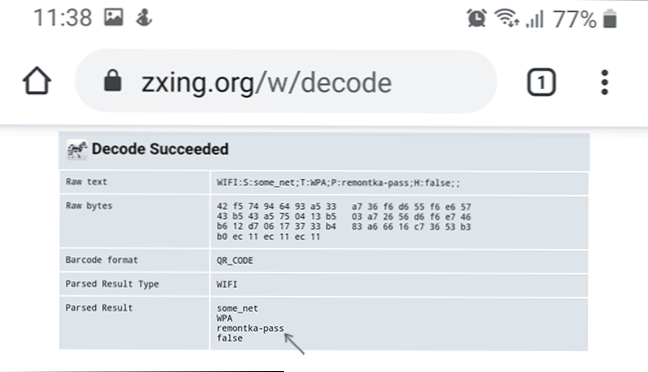
Cómo averiguar la contraseña de Wi-Fi Android sin acceso raíz
Desafortunadamente, no hay funciones incorporadas en Android de las versiones tempranas que permitan contraseñas de Wi-Fi sin acceso a la raíz, pero podemos usar el siguiente enfoque:
- Vaya de su teléfono Android en la configuración del enrutador, para esto, con una red Wi-Fi activa, generalmente es suficiente para ingresar en la línea de destino 192.168.1.1 o 192.168.0.1 Si la primera dirección no se abre. Introducir el inicio de sesión y la contraseña del administrador (el inicio de sesión estándar y la contraseña generalmente se indican en la etiqueta en la parte inferior del enrutador Wi-Fi).
- En la configuración del enrutador, vaya a la configuración de seguridad de Wi-Fi.
- Ver la contraseña de Wi-Fi dada (clave de red).
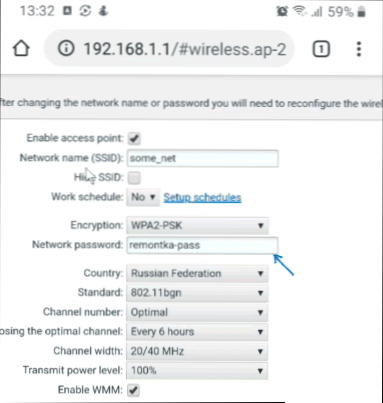
Más detalles sobre el proceso de entrada y el que los parámetros Wi-Fi se encuentran en las instrucciones sobre cómo cambiar la contraseña en Wi-Fi (la instrucción está escrita para la computadora, pero al acceder al teléfono, la esencia sigue siendo la misma).
Ver contraseñas Wi-Fi guardadas con un acceso raíz
Si su teléfono Android tiene un acceso raíz, entonces en el mercado de play encontrará muchas aplicaciones que le permiten ver fácilmente contraseñas para todas las redes Wi-Fi guardadas, y no solo a la que está conectado actualmente.
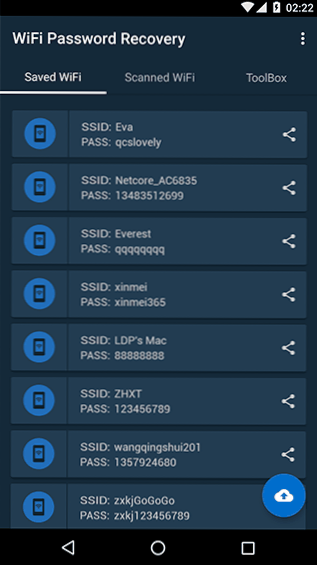
Entre estas aplicaciones se encuentran la recuperación de contraseña WiFi (en la captura de pantalla), se muestra la tecla de contraseña WiFi y muchas otras disponibles de forma gratuita en el mercado de play. No los grados más altos de estas aplicaciones son causados por el hecho de que muchos no han leído, que necesitan derechos raíz, y algunos usuarios esperan que muestren contraseñas de otras redes, que estas utilidades no hacen.
Instrucción de video
Espero que hayas tenido éxito, la contraseña de Wi-Fi se ha hecho famosa y pudo conectar tu nuevo dispositivo a una red inalámbrica.
- « Configurar, optimizar, encender y desconectar Windows 10 en Ultimate Windows Tweaker
- El mejor medio para eliminar el malware »

